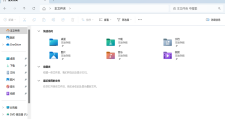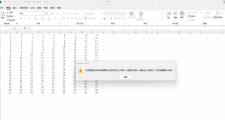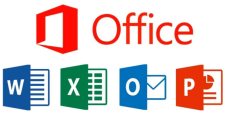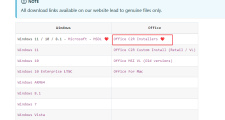U盘一键安装Windows 10和Windows 11,2024最新详细教程,小白看完都会装
视频教程
安装系统教程
本教程将逐步指导您如何使用优启通工具安装操作系统。
步骤 1:访问官网
首先,我们需要打开优启通的官网。稍后我们会将官网链接放在描述栏中。
步骤 2:下载软件
在官网上找到并点击下载装机版。我这里下载速度很快,很快就下载完成了。下载完成后,打开文件。
步骤 3:安装软件
双击下载的文件进行安装。根据提示操作,无需进行任何设置,点击下一步,然后点击安装。安装完成后,点击“完成”。
步骤 4:启动软件
回到桌面,找到优启通的快捷方式,双击运行。运行后,您会看到没有插入任何盘的提示。
步骤 5:插入U盘
插入您的U盘,软件会显示已插入U盘。我使用的是56GB的U盘。插入U盘后,软件会自动识别并显示U盘信息。
步骤 6:制作启动U盘
在软件界面中,点击“一键制作”,启动U盘。此步骤无需更改任何默认设置。其他类似的工具,如老毛桃、天空等,操作步骤基本相同。
步骤 7:安装系统
制作完成后,点击“确定”。如果您已经有系统,点击“否”;如果没有系统,点击“是”,系统会跳转到原版系统下载界面。选择您需要安装的系统并下载。
结尾
以上就是使用优启通工具安装操作系统的全部步骤。希望本教程对您有所帮助。
版权声明
本文仅代表作者观点,不代表网站立场。
本文系作者授权本发表,未经许可,不得转载。